こんにちは!今日は、Google ドキュメントで画像のサイズを簡単に変更する方法をご紹介します。パソコンやスマホを使っている方も、初心者の方でも安心してできるように、わかりやすく説明しますね。
画像の大きさを変更する方法
パソコンでの操作方法
パソコンを使っている方は、以下の手順で画像の大きさを変更できます。
- Google ドキュメントを開き、サイズを変更したい画像をクリックします。
- 画像の周りに青い点が表示されるので、その点をドラッグしてサイズを調整します。
- より詳細な設定をしたい場合は、画像を右クリックし、「画像オプション」を選択します。ここで、幅や高さを数値で入力して調整することも可能です。
スマホでの操作方法
スマホを使っている方も、簡単に画像の大きさを変更できます。
- Google ドキュメントアプリを開き、サイズを変更したい画像をタップします。
- 画像の周りに表示される青い点をドラッグして、画像の大きさを調整します。
- 調整が完了したら、チェックマークをタップして変更を確定します。
画像の配置方法を工夫してみよう
画像の大きさを変更するだけでなく、画像の配置方法を工夫することで、文書の見栄えをさらに良くすることができます。以下の配置方法を試してみてください。
- 行内画像が文字と同じ行に配置されます。
- テキストを折り返す画像の周りに文字が回り込むように配置されます。
- 上下画像が文字の上下に配置されます。
- テキストの背面画像が文字の背面に配置され、文字が前面に表示されます。
- テキストの前面画像が文字の前面に配置され、文字が背面に表示されます。
これらの配置方法を使い分けることで、文書のレイアウトを自由自在に調整できます。
よくある質問や疑問
Q1: 画像のサイズを変更しても、印刷したときにサイズが変わってしまうのではないか心配です。
画像のサイズを変更しても、印刷時には変更後のサイズで印刷されます。ただし、画像の解像度が低いと、印刷時にぼやけてしまうことがありますので、注意が必要です。
Q2: スマホで画像のサイズを変更すると、他の端末で開いたときにサイズが戻ってしまうことがあります。どうすれば良いですか?
スマホでの操作は、他の端末と同期されるまでに時間がかかることがあります。変更後、しばらく待ってから他の端末で確認してみてください。
Q3: 画像のサイズを変更した後、元のサイズに戻すことはできますか?
はい、画像を右クリックし、「画像をリセット」を選択することで、元のサイズに戻すことができます。
今すぐ解決したい!どうしたらいい?
いま、あなたを悩ませているITの問題を解決します!
「エラーメッセージ、フリーズ、接続不良…もうイライラしない!」
あなたはこんな経験はありませんか?
✅ ExcelやWordの使い方がわからない💦
✅ 仕事の締め切り直前にパソコンがフリーズ💦
✅ 家族との大切な写真が突然見られなくなった💦
✅ オンライン会議に参加できずに焦った💦
✅ スマホの重くて重要な連絡ができなかった💦
平均的な人は、こうしたパソコンやスマホ関連の問題で年間73時間(約9日分の働く時間!)を無駄にしています。あなたの大切な時間が今この悩んでいる瞬間も失われています。
LINEでメッセージを送れば即時解決!
すでに多くの方が私の公式LINEからお悩みを解決しています。
最新のAIを使った自動応答機能を活用していますので、24時間いつでも即返信いたします。
誰でも無料で使えますので、安心して使えます。
問題は先のばしにするほど深刻化します。
小さなエラーがデータ消失や重大なシステム障害につながることも。解決できずに大切な機会を逃すリスクは、あなたが思う以上に高いのです。
あなたが今困っていて、すぐにでも解決したいのであれば下のボタンをクリックして、LINEからあなたのお困りごとを送って下さい。
ぜひ、あなたの悩みを私に解決させてください。
まとめ
Google ドキュメントで画像の大きさを変更する方法は、パソコンでもスマホでも簡単に行えます。画像の大きさを調整することで、文書の見栄えを良くしたり、レイアウトを整えたりすることができます。ぜひ、今回ご紹介した方法を試してみてくださいね。
他にも疑問やお悩み事があれば、お気軽にLINEからお声掛けください。

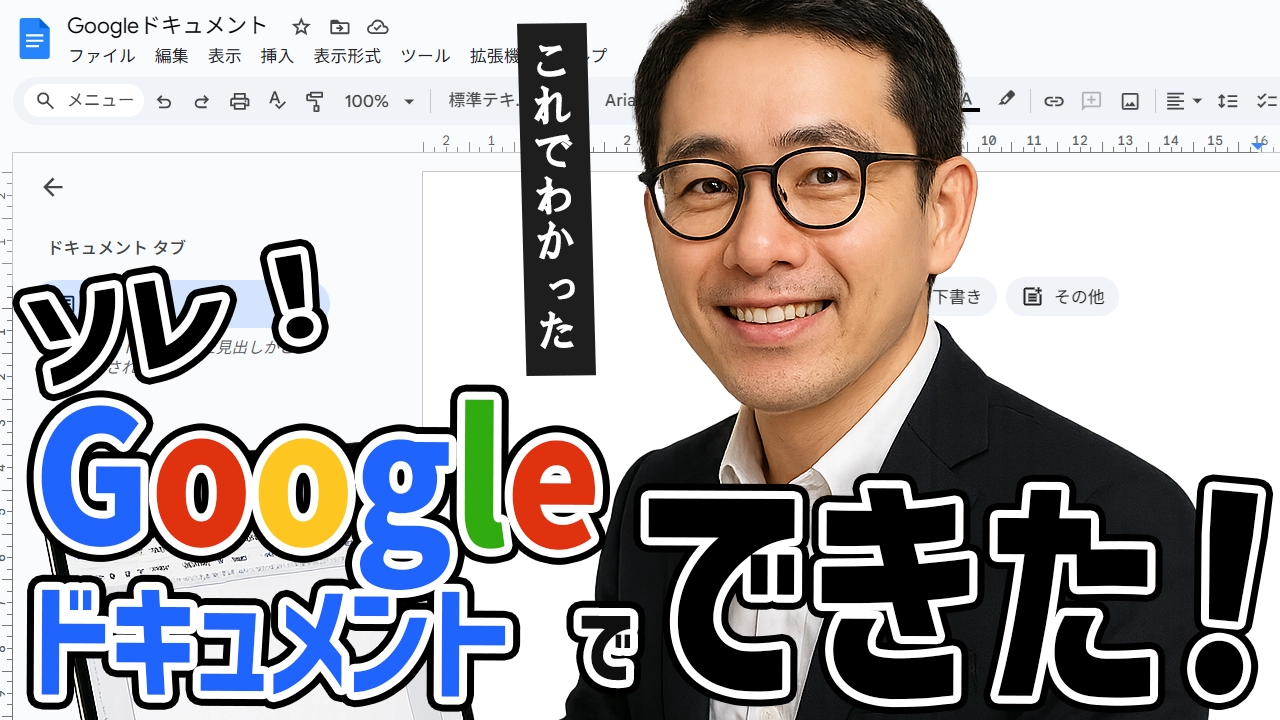




コメント